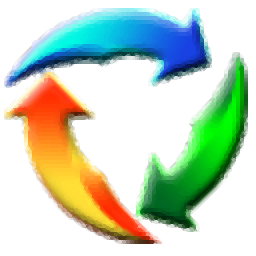
bestsync 2017(数据同步工具)
v12.0.0.2- 软件大小:12.88 MB
- 更新日期:2020-04-14 15:13
- 软件语言:简体中文
- 软件类别:信息管理
- 软件授权:免费版
- 软件官网:待审核
- 适用平台:WinXP, Win7, Win8, Win10, WinAll
- 软件厂商:

软件介绍 人气软件 下载地址
bestsync2017是一款功能强大的数据同步备份软件,此工具主要针对数据同步而开发,可以为用户提供一系列数据同步操作,支持同步的数据非常多,可以涵盖用户使用到的方方面面;支持对电脑本地磁盘中的数据进行同步,可以对用户指定的数据进行同步,还可以对ftp服务器中的数据进行同步;使用该程序,发布网站变得容易而快速,它会帮助用户将指定的文件传输到服务器,并且可以选择自动删除一侧的已上传的文件;支持与WebDAV同步,该程序可以将本地文件夹与WebDAV集合同步,支持在线访问文件,双向仅将更改的文件与WebDAV集合同步,这样可以大幅度提高数据上传效率,从而实现数据同步;需要的用户可以下载体验
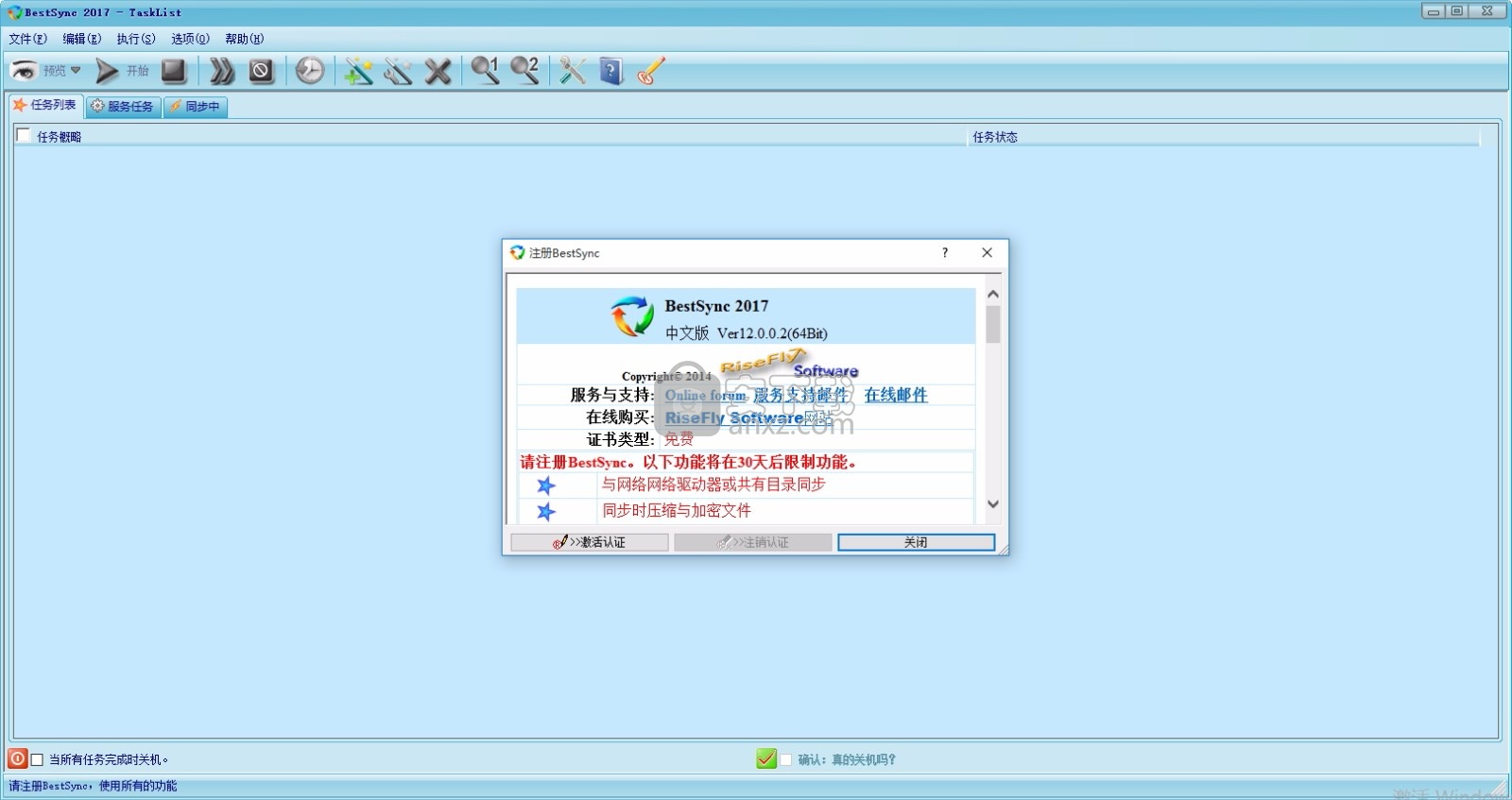
软件功能
1、支持数据压缩加密,加密算法为128Bits RSA RC2。
2、支持FTP多线程,断点续传;支持FTP代理;支持FTP显示TLS/SSL,隐式TLS/SSL传输模式。
3、支持Outlook邮件、联系人、便签行程等同步。
4、实时同步功能,文件变化即备份。
5、作为Windows Service运行,无需用户的登录。
6、可自定义文件过滤功能,支持文件通配符,支持文件同步改名。
7、实时同步功能,监视文件的变化,一旦文件被更新、删除或改名,立即将变化反应到目标目录中。
8、BestSync也许最容易使用的文件同步工具。具有非常直观的用户界面。由向导对话框设定同步任务,所有先进的功能,都只不过是向导对话框的一个选项,并且有tooltip说明。
9、单方向或双向同步,防止数据损失。BestSync能自动地识别文件的变化,譬如,文件生成、删除、更新和拷入等改变,并相应地同步这些变化。
软件特色
1、从前次失败点,恢复同步的功能
保证大文件在有限的时间内成功地转送。这个功能非常有利于在因特网环境中与文件服务器或FTP服务器同步。
2、同步任务预览窗口
在预览窗口, 您能修改拷贝方向、动作和确认同步的结果,或启动比较工具查看二个文件夹中文件的不同处。
3、备份文件管理
在同步中被覆盖或被删除 的文件,可备份到指定的目录,可以用同步的日期、时间或备注生成自目录,存放备份文件。备份文件可以简单地恢复;老文件可以按照条件自动地清除。
4、同步日志窗口
管理器同步日志和备份文件。在日志窗口可以查看备份文件与当前文件的相异处,并能恢复备份文件到同步文件夹中。日志数据可以保存为CSV文件或HTML文件,也可以由电子邮件发送日志。
5、支持Unicode文件名
BestSync可以同步Unicode文件名,可以同时处理汉语、日语、韩国语等文件名。BesSync还支最长2048文字的文件路径。
6、自动关机选项,当所有同步任务完成后自动关机。
7、支持命令行,可以在批文件中起动任务、上锁计算机或关机等。
安装步骤
1、用户可以点击本网站提供的下载路径下载得到对应的程序安装包
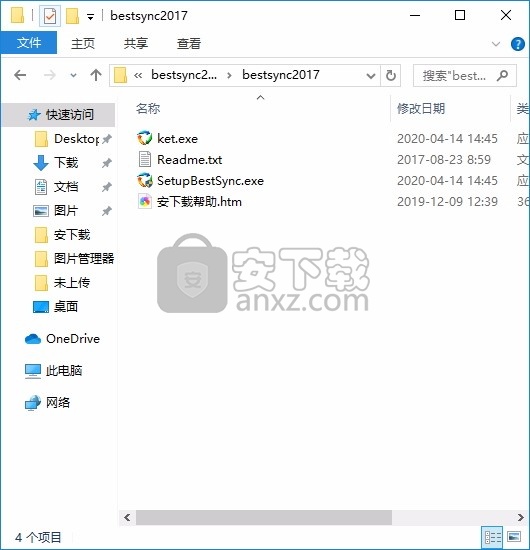
2、只需要使用解压功能将压缩包打开,双击主程序即可进行安装,弹出程序安装界面
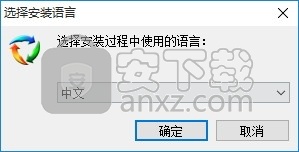
3、同意上述协议条款,然后继续安装应用程序,点击同意按钮即可
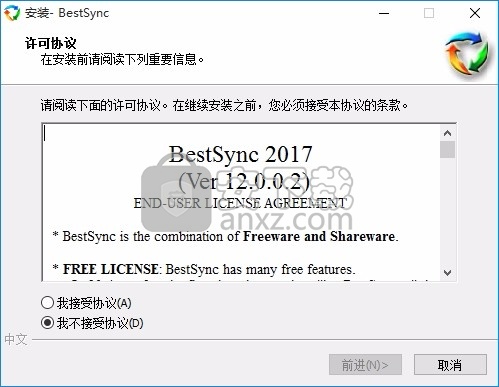
4、可以根据自己的需要点击浏览按钮将应用程序的安装路径进行更改
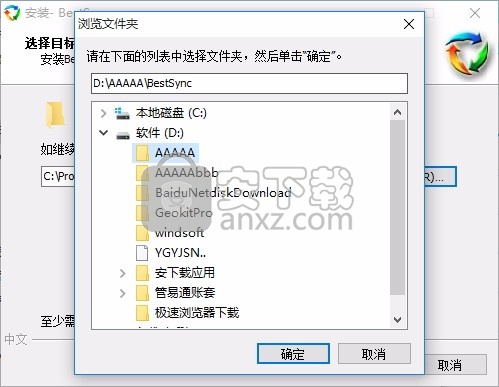
5、弹出以下界面,用户可以直接使用鼠标点击下一步按钮
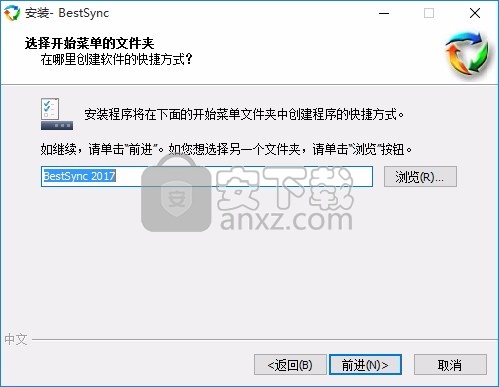
6、现在准备安装主程序,点击安装按钮开始安装
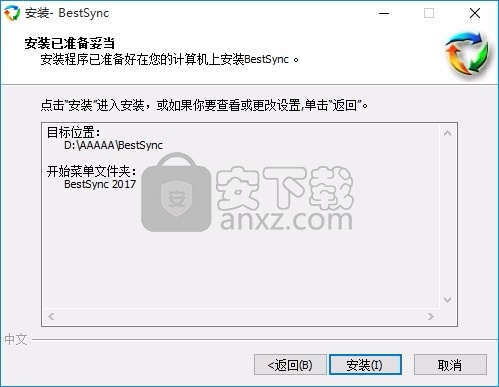
7、弹出应用程序安装进度条加载界面,只需要等待加载完成即可
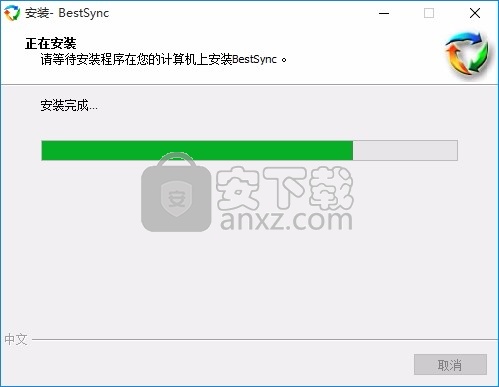
8、根据提示点击安装,弹出程序安装完成界面,点击完成按钮即可
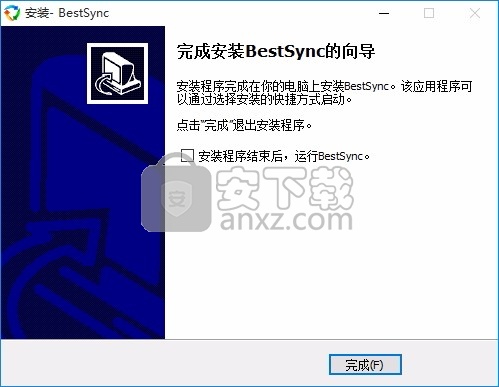
方法
1、程序安装完成后,打开安装包,将安装包中的程序注册机复制到程序安装路径下
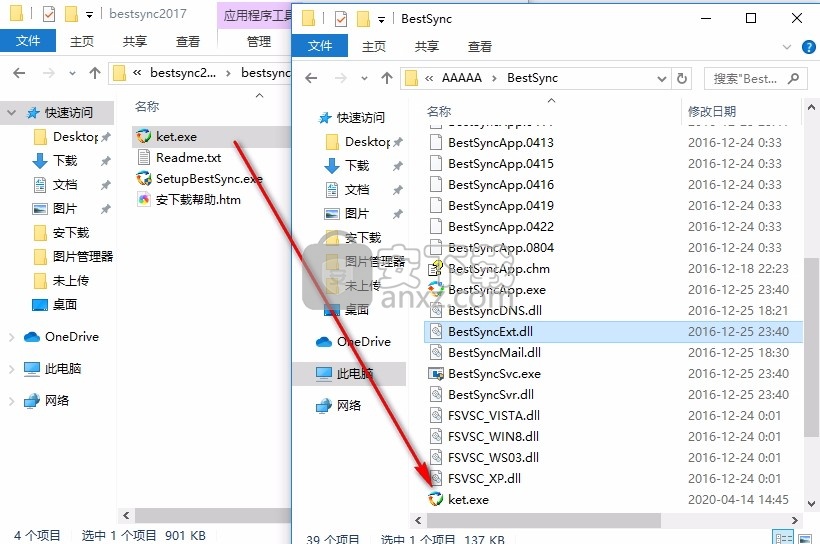
2、然后双击应用程序补丁,然后就会弹出对应的界面
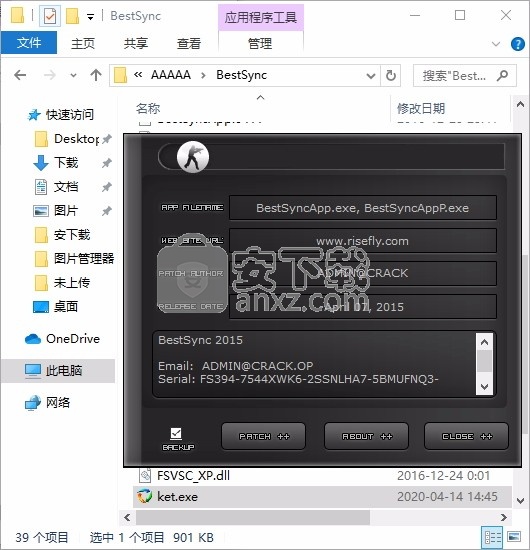
3、点击patch按钮,如图中标注所示,然后会弹出一个提示,点击确认
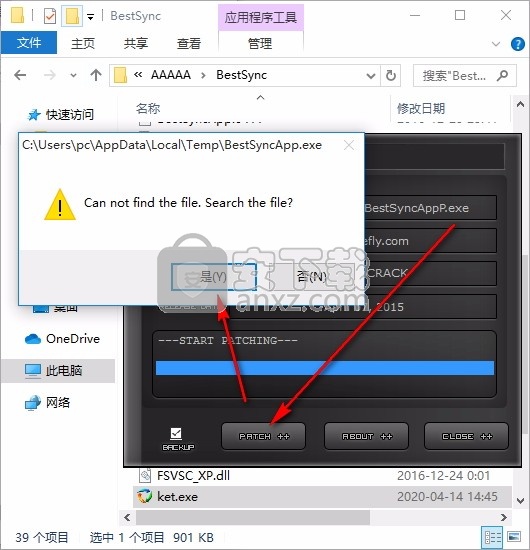
4、根据您选择的程序安装路径,然后找到应用程序,点击应用程序,再点击打开按钮即可
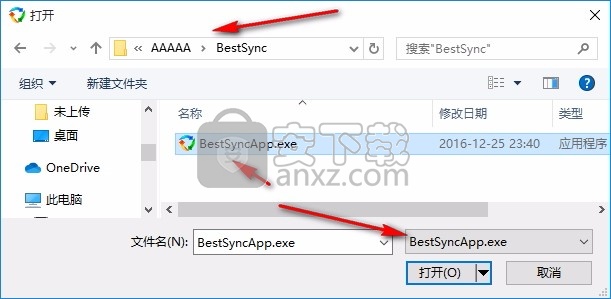
5、此时点击打开后,会弹出一个提示,还是没有找到,用户不用担心,点击否按钮即可(此时程序已经)
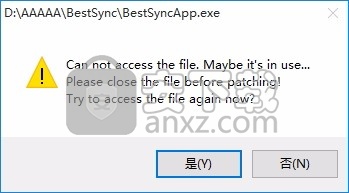
6、您可以通过打开程序,然后点击关于,或者在帮助栏中点击注册按钮,点击后没有提示输入注册码
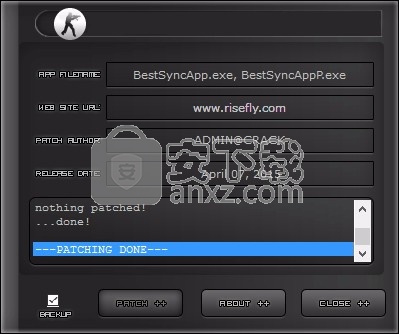
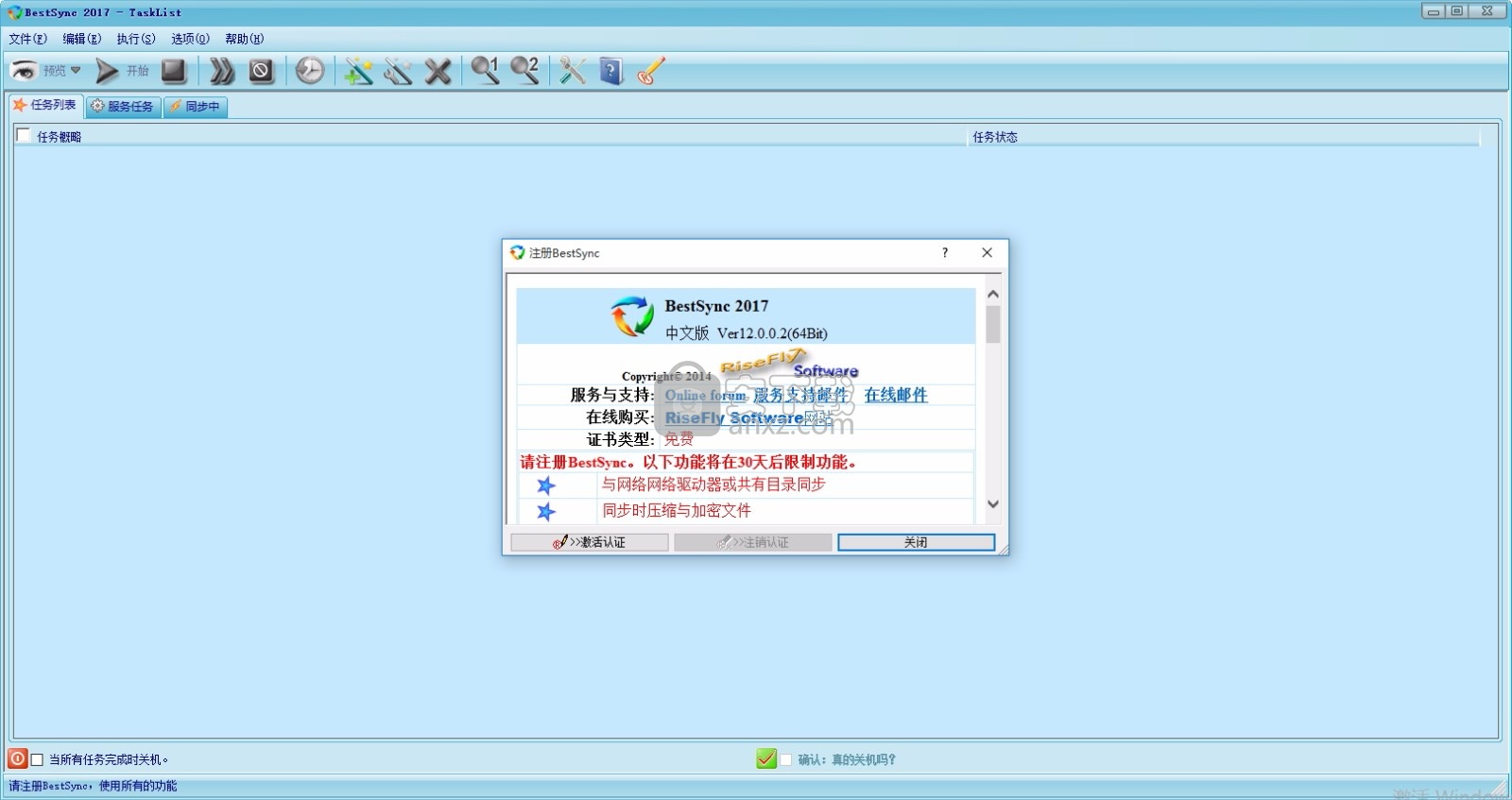
使用说明
程序安装完成后,打打开程序,浏览我计算机中的文件夹
1、 在“文件系统”列表中选择“文件夹”。
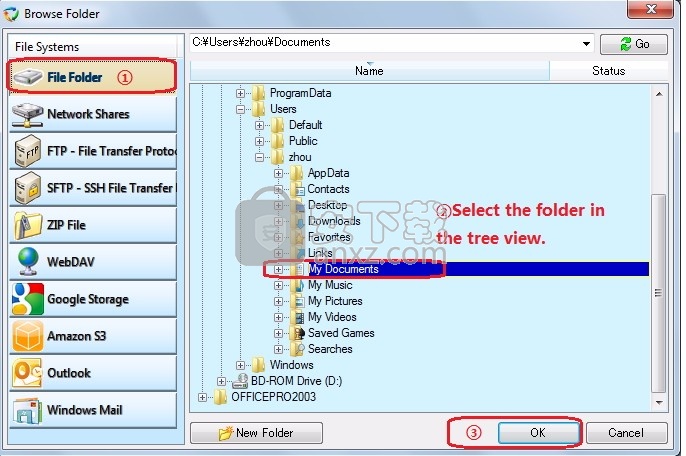
“桌面”和“我的电脑”将自动添加到树视图中。
2、选择您要同步的文件夹。
如果尚未在树状视图中展开文件夹,请按该文件夹左侧的“ +”迷你按钮将展开该文件夹并显示其所有子文件夹。
3、点击“确定”按钮结束对话框
浏览网络PC中的文件夹
浏览NAS中的文件夹
(1)。在“文件系统”列表中选择“网络共享”。
树状视图搜索网络PC和共享文件夹。
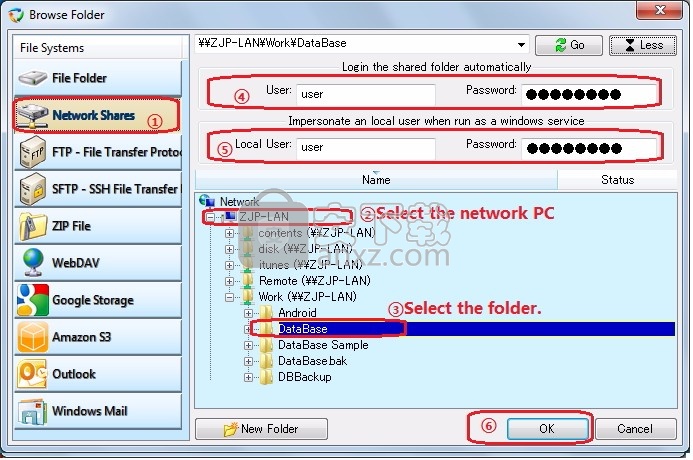
(2)。在树形视图中选择网络PC。
(3)。在网络PC中选择子文件夹的共享文件夹。
如果树视图中未显示网络驱动器,请直接在组合框中输入网络资源名称,然后单击按钮刷新树视图。共享文件夹的格式如下所示:
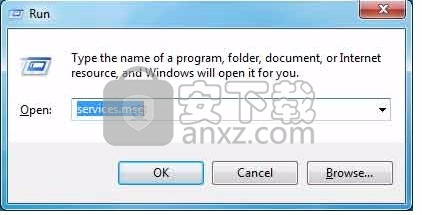
\\ NetHost \ SharedFolder \ Folder \
“ NetHost”:网络计算机的网络名称或IP地址。
“ SharedFolder”共享文件夹的名称。
如果按下“执行”按钮后树形视图中仍未显示网络文件夹。可能是您可以忽略此错误,只需单击“确定”以结束浏览器以使用输入文件夹。
(4)。如果您需要BestSync自动登录网络文件夹,请输入名称和密码。
(5)。如果需要以Windows服务运行的任务(稍后在“计划”设置页面中设置选项),请在本地PC中输入用户和密码。 BestSync需要此本地帐户来获取系统访问网络资源的特权。
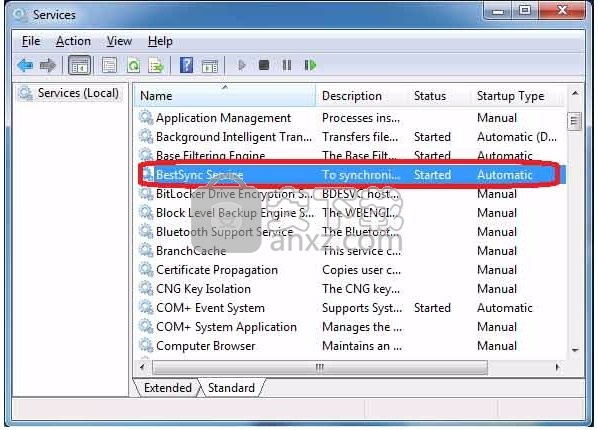
请注意:此方法可能消耗与共享文件夹的多个连接,并且任务可能满足“由于该计算机已可以接受的连接数量之多,无法再对此远程计算机进行连接”。错误,并在任务列表中显示“驱动器未就绪”错误。为避免此问题,请保留用户名和密码为空,并按以下方式设置BestSync服务的登录帐户:
(5.1)按“ WIN + R”热键,运行“ services.msc”以启动“服务”管理器:启动服务经理
(5.2)设置BestSync服务的登录帐户:
在服务列表中选择“ BestSync服务”:最佳同步服务
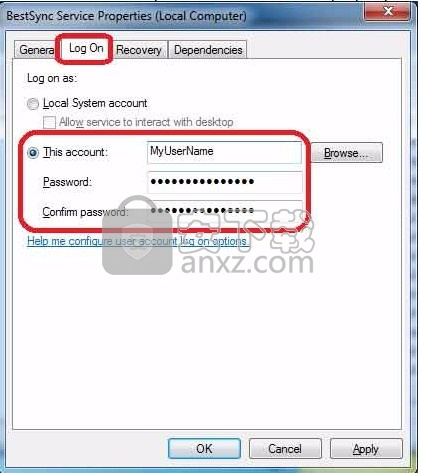
双击“ BestSync服务”以显示属性:登录服务,设置一个本地帐户,BestSync服务将在该帐户下运行。
(6)。点击“确定”按钮结束对话框
浏览FTP中的文件夹
(1)。在“文件系统”列表中选择“ FTP-文件传输协议”。
(2)。设置用于连接FTP服务器的参数。
服务器:
FTP服务器的主机名,例如“ ftp.server.com”。或IP地址,例如“ 192.168.10.1”。
用户名和密码:
用户帐户。
FTP端口:
TCP / IP端口,通常为21。
请将此端口添加到Windows防火墙和防病毒软件的允许列表中,否则该端口可能被阻止。
超时:
连接等待数据到达的时间长度。如果这段时间内没有数据到达,则链接断开。
安全模式:
正常:
普通的普通FTP。所有命令和文件均以纯格式传输,并且可以被其他人窥视。
如果FTP服务器支持TLS(传输层安全性)/ SSL(安全套接字层),则可以选择“ FTPS隐式TLS / SSL”或“ FTPES显式TLS / SSL”。如果选择FTPS或FTPES,则所有命令和文件在通过网络传输之前都已加密,因此可以防止文件被泄露。
FTPS和FTPES的区别在于,默认情况下,FTPS通过TLS / SSL验证网络链接,但是FTPES首先连接到FTP服务器,然后通过“ AUTH TLS”或“ AUTH SSL”与FTP服务器进行协商,然后握手根据FTP服务器的响应与FTP服务器连接。
FTPS隐式TLS / SSL:
如果选中此选项,请使用“基于隐式TLS / SSL的FTPS-FTP”。
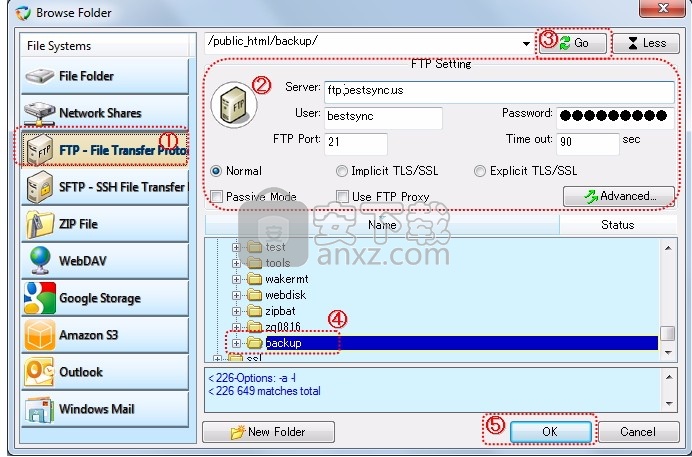
FTPES-显式TLS / SSL:
如果选中此选项,请使用“基于显式TLS / SSL的FTPES-FTP”。
单击此处了解如何设置FTPS和FTPES的证书。
保护数据通道:
如果选择FTPS或FTPES,则显示此选项。
此选项的默认状态为选中状态,但是如果您出于性能考虑不想再次加密数据,或者数据已经被加密,则可以取消选中此选项。
被动模式:
如果选中此选项,则BestSync将使用“被动模式”连接到FTP服务器。在被动模式下,BestSync将PASV命令发送到FTP服务器,然后服务器回复客户端应使用它连接到FTP服务器的端口号。
注意:您必须将服务器使用的端口范围添加到Windows防火墙和Internet安全软件的例外列表中。否则,连接可能会被防火墙等阻止。
如果未选中此选项,则BestSync将使用“活动模式”连接到FTP服务器。在活动模式下,BestSync首先将“ PORT port-number”命令发送到FTP服务器,然后服务器通过PORT命令中的端口号连接到BestSync。
注意:您必须在“常规选项”对话框的“活动模式”选项卡中的“活动模式”中设置要使用的端口范围,并将端口范围添加到Windows防火墙和Internet安全软件的允许列表中;否则,请单击“确定”。否则,通信可能会被防火墙等阻止。
使用FTP代理:
如果本地计算机位于防火墙或NAT之后,则通常计算机需要FTP代理才能连接到FTP服务器。
如果第一次选中此选项,将弹出“ FTP代理”全局选项对话框,以设置FTP代理服务器的设置。
选择FTPS或FTPES时,当前版本不支持代理。
如果在“文件系统”列表中选择了“ SFTP-SSH文件传输协议”,则将弹出“ SFTP代理”全局选项对话框以设置SFTP代理服务器。
“高级”:
单击此处了解如何设置FTP高级设置。
(3)。设置FTP主机名和帐户后,按“执行”按钮连接到FTP服务器,并将FTP服务器中的文件夹列出到树形视图中。
树状视图下方的日志窗口记录了发送到FTP服务器的所有命令以及来自FTP服务器的响应。如果无法成功建立BestSync与FTP服务器之间的连接,请检查日志。
(4)。在树形视图中选择文件夹。
(5)。点击“确定”按钮结束对话框
当文件从本地服务器同步到FTP服务器时,要在上传文件后保留时间戳,服务器应支持以下FTP命令之一:
“ SITE UTIME”,“ MFMT”或“ MDTM”
如果服务器不支持以下任何命令,则BestSync将使用数据库来管理文件信息,并且仍可以正确同步文件。但是,如果多个客户端与同一个FTP文件夹同步,则将再次下载其他客户端上传的未更改的文件。
如果本地计算机和服务器位于不同的时区,则BestSync可以检测本地服务器和服务器之间的时间偏差,并适当调整文件的时间戳。要检测FTP服务器的时区,该帐户必须对FTP文件夹具有写权限。
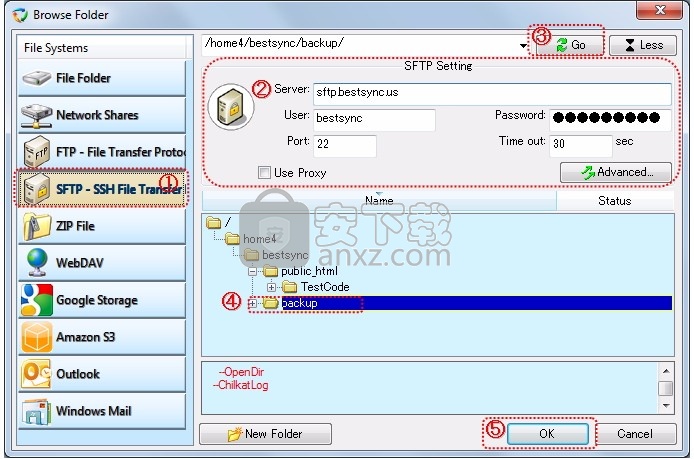
浏览SFTP文件夹
SFTP == SSH文件传输协议
浏览SFTP中的文件夹
(1)。在“文件系统”列表中选择“ SFTP-SSH文件传输协议”。
(2)。设置用于连接SFTP服务器的参数。
服务器:SFTP服务器的主机名,例如“ sftp.server.com”。或IP地址,例如“ 192.168.10.1”。
用户名和密码:用户帐户。
端口:TCP / IP端口,通常为22。
注意:请将此端口添加到Windows防火墙和防病毒软件的例外列表中,否则该端口可能被阻止。
超时:连接等待数据到达的时间长度。如果这段时间内没有数据到达,则链接断开。
使用代理服务器:
如果本地计算机位于防火墙或NAT之后,则通常计算机需要代理才能连接到SFTP服务器。
如果第一次选中此选项,将弹出“ SFTP代理”全局选项对话框,以设置SFTP代理服务器的设置。
“高级”:
单击此处了解如何设置SFTP高级设置。
(3)。设置SFTP主机名和帐户后,按“转到”按钮连接到SFTP服务器,并将SFTP服务器中的文件夹列出到树形视图中。
树状视图下方的日志窗口记录了发送到SFTP服务器的所有命令以及来自SFTP服务器的响应。如果无法成功建立BestSync与SFTP服务器之间的连接,请检查日志。
(4)。在树形视图中选择文件夹。
(5)。点击“确定”按钮结束对话框
浏览ZIP存档。
浏览ZIP文件中的文件夹
(1)。 在“文件系统”列表中选择“ ZIP文件”。
(2)。 将“桌面”节点和“计算机”节点添加到树形视图之后。
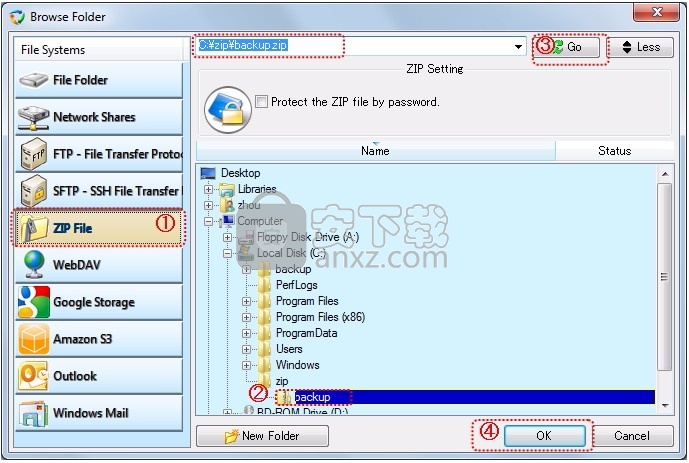

在树形视图中选择一个zip文件。
(3)。 或者,如果该zip文件不存在,请在组合框中输入zip文件的路径。
(4)。 点击“确定”按钮结束对话框
浏览WebDAV中的文件夹
(1)。在“文件系统”列表中选择“ WebDAV”。
(2)。设置用于连接到WebDAV服务器的参数。
服务器:WebDAV服务器的主机名,例如“ dav.server.com”。或IP地址,例如“ 192.168.10.1”。
用户名和密码:用户帐户。
端口:TCP / IP端口,通常为80。如果端口号为0,则BestSync将使用默认端口号80,或者如果选中了“使用HTTPS”选项,则将使用端口443。
使用HTTPS:如果选中此选项,则BestSync将使用安全套接字(SSL / TLS)连接到服务器,所有通过网络传输的数据均被加密。
使用http代理:
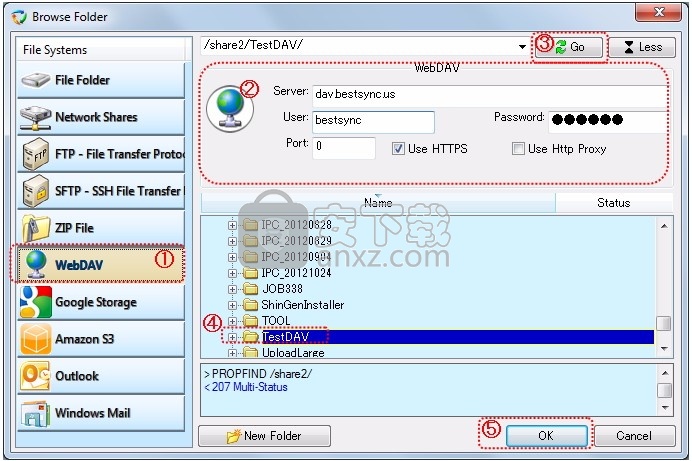
如果本地计算机位于防火墙或NAT之后,则通常计算机需要代理才能连接到WebDAV服务器。
如果第一次选中此选项,将弹出“ http代理”对话框以设置http代理服务器。
(3)。设置主机名和帐户后,按“开始”按钮连接到WebDAV服务器,并将WebDAV服务器中的collections文件夹列出到树形视图中。
树视图下方的日志窗口记录了发送到WebDAV服务器的所有命令以及来自WebDAV服务器的响应。如果无法成功建立BestSync与WebDAV服务器之间的连接,请检查日志。
(4)。在树形视图中选择文件夹。
(5)。点击“确定”按钮结束对话框
浏览Amazon S3的文件夹(桶)
浏览S3中的文件夹
(1)。在“文件系统”列表中选择“ Amazon S3”。
(2)。设置用于连接到Amazon S3服务器的参数。
访问密钥ID:Amazon S3帐户,例如“ AKIXXXXXXXXXXXXBTAUA”(约20个字符)。
秘密访问密钥ID:例如“ TmAi + xxxxxxxxxxxxxw / g7hcc / xxxxXXXXxxxXx9”(大约40个字符)。
区域:选择Amazon S3服务器的“区域”。
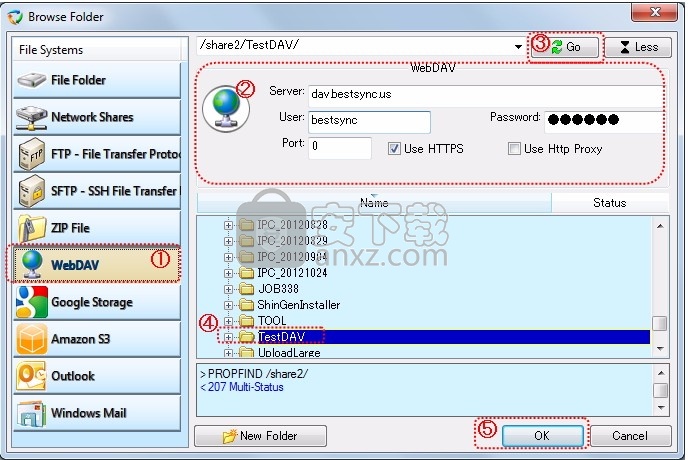
储存类别:
标准存储:选择此选项可使用99.999999999%耐久性的存储。
标准-不频繁访问存储:选择此选项可使用低价,但具有与“标准存储”相同的耐用性。
减少冗余存储:选择此选项可使用99.99%的持久性存储。
使用http代理:
如果本地计算机位于防火墙或NAT之后,则通常该计算机需要代理才能连接到Amazon S3服务器。
如果第一次选中此选项,将弹出“ http代理”对话框以设置http代理服务器。
高级...:
将自定义的元数据设置为上传到Amazon S3的文件。
(3)。设置完以上参数后,按“ Go”按钮连接到Amazon S3服务器,并将存储桶(文件夹)列出到树形视图中。
树状视图下方的日志窗口记录了发送到Amazon S3服务器的所有命令以及来自Amazon S3服务器的响应。如果无法成功建立BestSync与Amazon S3服务器之间的连接,请检查日志。
浏览Google Storage的文件夹(存储桶)。
浏览Google Storage中的文件夹
(1)。在“文件系统”列表中选择“ Google存储”。
(2)。设置用于连接到Google Storage服务器的参数。
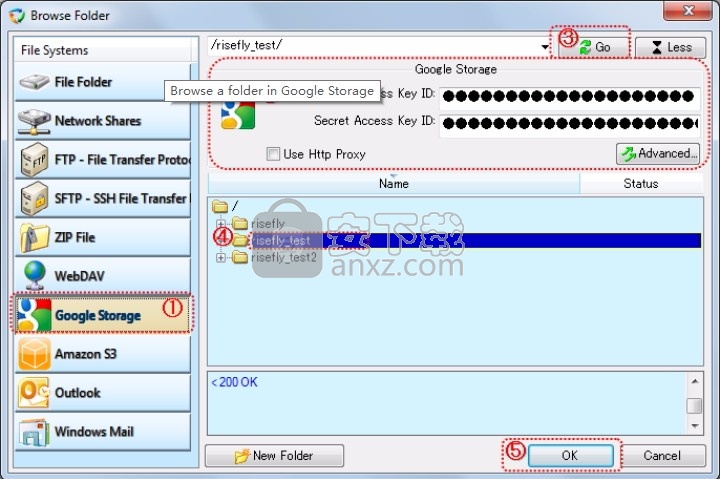
使用http代理:
如果本地计算机位于防火墙或NAT之后,则通常该计算机需要代理才能连接到Google Storage服务器。
如果第一次选中此选项,将弹出“ http代理”对话框以设置http代理服务器。
(3)。设置完上述参数后,请按“转到”按钮以连接到Google Storage Server,然后将Google Storage Server中的Buckets文件夹列出到树形视图中。
树状视图下方的日志窗口记录了发送到Google Storage服务器的所有命令以及来自Google Storage服务器的响应。如果无法成功建立BestSync与Google Storage服务器之间的连接,请检查日志。
(1)。在“文件系统”列表中选择“ Microsoft OneDrive”。
(2)。设置用于连接到Microsoft OneDrive的参数。
如果您还没有帐户,则可以单击“登录OneDrive,免费5GB在线存储”链接以申请Microsoft帐户。
使用http代理:
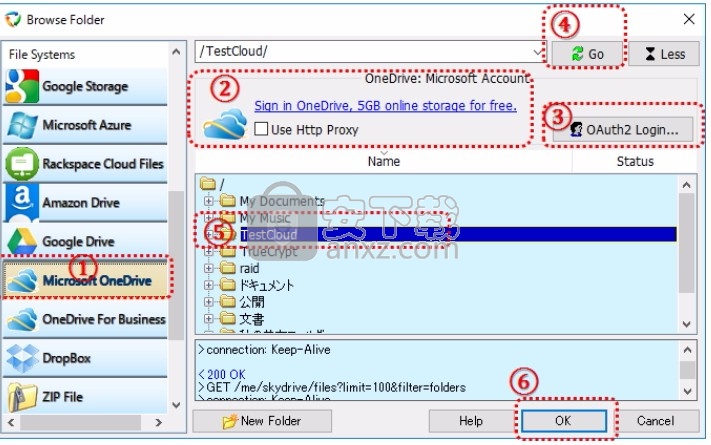
如果本地计算机位于防火墙或NAT之后,则通常计算机需要代理才能连接到OneDrive。
如果第一次选中此选项,将弹出“ http代理”对话框以设置http代理服务器。
(3)。设置完以上参数后,请按“ OAuth2登录”按钮。
弹出“ OAuth2登录”对话框,输入Microsoft帐户和密码登录OneDrive,允许BestSync访问您的OneDrive。
如果成功登录OneDrive,则授予访问权限,请按“关闭”按钮以结束对话框。在对话框中显示。
按“关闭”按钮关闭对话框。
(4)。按“开始”按钮刷新文件树。
BestSync列出OneDrive中的所有文件夹,并在文件树中显示这些文件夹。
文件树下面的日志窗口记录了所有发送到OneDrive的命令以及来自OneDrive的响应。
如果无法成功建立BestSync和OneDrive之间的连接,请检查日志。
任务向导:浏览OneDrive for Business(Office 365)的文件夹
浏览OneDrive for Business中的文件夹
(1)。在“文件系统”列表中选择“ OneDrive for Business”。
(2)。设置用于连接到Microsoft OneDrive For Business的参数。
如果您还没有帐户,则可以单击“登录OneDrive for Business”链接以应用OneDrive for Business或Office 365帐户。

使用http代理:
如果本地计算机位于防火墙或NAT之后,则通常计算机需要代理才能连接到OneDrive。
如果第一次选中此选项,将弹出“ http代理”对话框以设置http代理服务器。
(3)。设置完以上参数后,请按“ OAuth2登录”按钮。
弹出“ OAuth2登录”对话框,输入OneDrive for Business或Office 365帐户和密码以登录OneDrive for Business,允许BestSync访问您的OneDrive。
如果成功登录OneDrive for Business,已授予访问权限,请按“关闭”按钮以结束对话框。在对话框中显示。
按“关闭”按钮关闭对话框。
BestSync列出OneDrive for Business中的所有文件夹,并在文件树中显示这些文件夹。
文件树下面的日志窗口记录了发送到OneDrive for Business的所有命令以及来自OneDrive for Business的响应。
人气软件
-

endnote x9.1中文版下载 107.0 MB
/简体中文 -

Canon IJ Scan Utility(多功能扫描仪管理工具) 61.55 MB
/英文 -

A+客户端(房源管理系统) 49.6 MB
/简体中文 -

第二代居民身份证读卡软件 4.25 MB
/简体中文 -

船讯网船舶动态查询系统 0 MB
/简体中文 -

ZennoPoster(自动化脚本采集/注册/发布工具) 596.65 MB
/英文 -

中兴zte td lte 18.9 MB
/简体中文 -

originpro 2021 527 MB
/英文 -

个人信息管理软件(AllMyNotes Organizer) 5.23 MB
/简体中文 -

ZKTeco居民身份证阅读软件 76.2 MB
/简体中文


 有道云笔记 8.0.70
有道云笔记 8.0.70  Efficient Efficcess Pro(个人信息管理软件) v5.60.555 免费版
Efficient Efficcess Pro(个人信息管理软件) v5.60.555 免费版  originpro8中文 附安装教程
originpro8中文 附安装教程  鸿飞日记本 2009
鸿飞日记本 2009  竞价批量查排名 v2020.7.15 官方版
竞价批量查排名 v2020.7.15 官方版  Scratchboard(信息组织管理软件) v30.0
Scratchboard(信息组织管理软件) v30.0  Fitness Manager(俱乐部管理软件) v9.9.9.0
Fitness Manager(俱乐部管理软件) v9.9.9.0 









